乐华电视如何实现手机投屏?操作步骤是什么?
- 综合领域
- 2025-07-28
- 3

随着科技的不断进步,电视已经不仅仅是一个简单的播放设备,而是成为家庭娱乐的中心。乐华电视作为市场上受欢迎的智能电视之一,其便捷的手机投屏功能吸引了众多用户的关注。本文将...
随着科技的不断进步,电视已经不仅仅是一个简单的播放设备,而是成为家庭娱乐的中心。乐华电视作为市场上受欢迎的智能电视之一,其便捷的手机投屏功能吸引了众多用户的关注。本文将为您详细介绍如何在乐华电视上实现手机投屏的操作步骤,帮助您轻松享受大屏体验。
在开始之前,先了解什么是手机投屏。简单来说,手机投屏就是将手机的画面和声音同步显示到电视屏幕上,实现大屏幕上的小屏体验。这一功能不仅适用于观看视频、分享照片,也适用于游戏、演示等场景。

具体操作步骤
步骤一:检查设备兼容性
在开始之前,确认您的乐华电视和手机是否支持投屏功能。大部分新款乐华电视和智能手机都内置了Miracast、AirPlay或Chromecast等无线投屏技术。
步骤二:乐华电视设置
1.开启乐华电视。
2.进入“设置”菜单。这通常可以通过电视的遥控器上的菜单按钮进入。
3.选择“网络和设备连接”选项,然后找到“投屏”或“Miracast”设置。
4.开启投屏功能,确保“允许设备发现”或“允许连接”选项处于打开状态。
步骤三:手机端设置
以Android手机和iPhone为例:
Android手机:
1.下拉通知栏,找到“无线投屏”或“屏幕镜像”按钮。
2.点击该按钮,系统会搜索附近的可投屏设备。
3.从列表中选择您的乐华电视,点击连接。
iPhone:
1.从控制中心打开“屏幕镜像”,或者在“设置”>“控制中心”中启用“屏幕镜像”。
2.在列表中选择您的乐华电视,点击进行连接。
步骤四:开始投屏
1.在手机上打开您想要投屏的应用,如视频播放器、游戏等。
2.播放内容,您应该能在乐华电视上看到和手机上相同的内容。
步骤五:调试和优化
如果投屏过程中遇到任何问题,可以尝试以下操作:
确保乐华电视和手机都连接到同一个WiFi网络。
检查乐华电视和手机的投屏设置,确认没有限制或阻止连接。
关闭可能影响投屏功能的第三方应用。
更新手机和乐华电视的操作系统至最新版本。
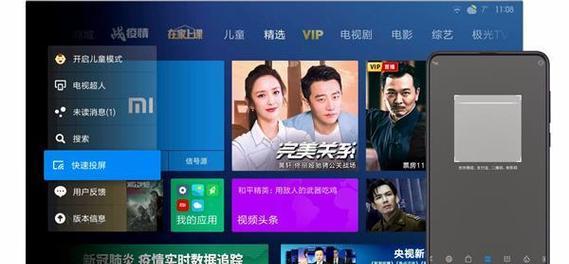
常见问题解答
Q1:乐华电视支持哪些手机投屏方式?
乐华电视一般支持Miracast、AirPlay(仅限Apple设备)以及第三方应用程序(如GoogleCast)进行无线投屏。
Q2:投屏过程中出现卡顿怎么办?
首先检查您的网络连接是否稳定。尽量避免在投屏时使用其他占用大量带宽的应用程序。如果问题依旧,可以尝试重启设备。
Q3:乐华电视没有投屏功能怎么办?
如果您的乐华电视不支持内置的投屏功能,可以考虑使用第三方的HDMI设备或AppleTV等来实现投屏。

扩展内容
乐华电视除了基本的投屏功能之外,还可能支持一些高级功能,如手机操控电视、多窗口投屏等。用户可以探索并利用这些功能,提升家庭娱乐体验。
结语
通过以上步骤,您应该能够顺利地在乐华电视上实现手机投屏功能。这不仅能够带来更震撼的视觉体验,还能让家庭娱乐生活更加丰富多彩。如果您在操作过程中遇到任何问题,不妨参考本文中的常见问题解答部分,或查看乐华电视的用户手册和官方支持页面以获取更多帮助。
本文链接:https://www.ptbaojie.com/article-11635-1.html
上一篇:魔兽世界中如何成为鸡王?

